Pixelmator Pro?教程「175」,如何在 Pixelmator Pro?中添加图层轮廓?
2023-11-06 327欢迎观看 Pixelmator Pro 教程,小编带大家学习 Pixelmator Pro 的基本工具和使用技巧,了解如何在 Pixelmator Pro 中添加图层轮廓。
在图层周围添加轮廓,选择要编辑的图层,单击「工具」菜单,选择「样式」,或者按键盘上的 S 键。
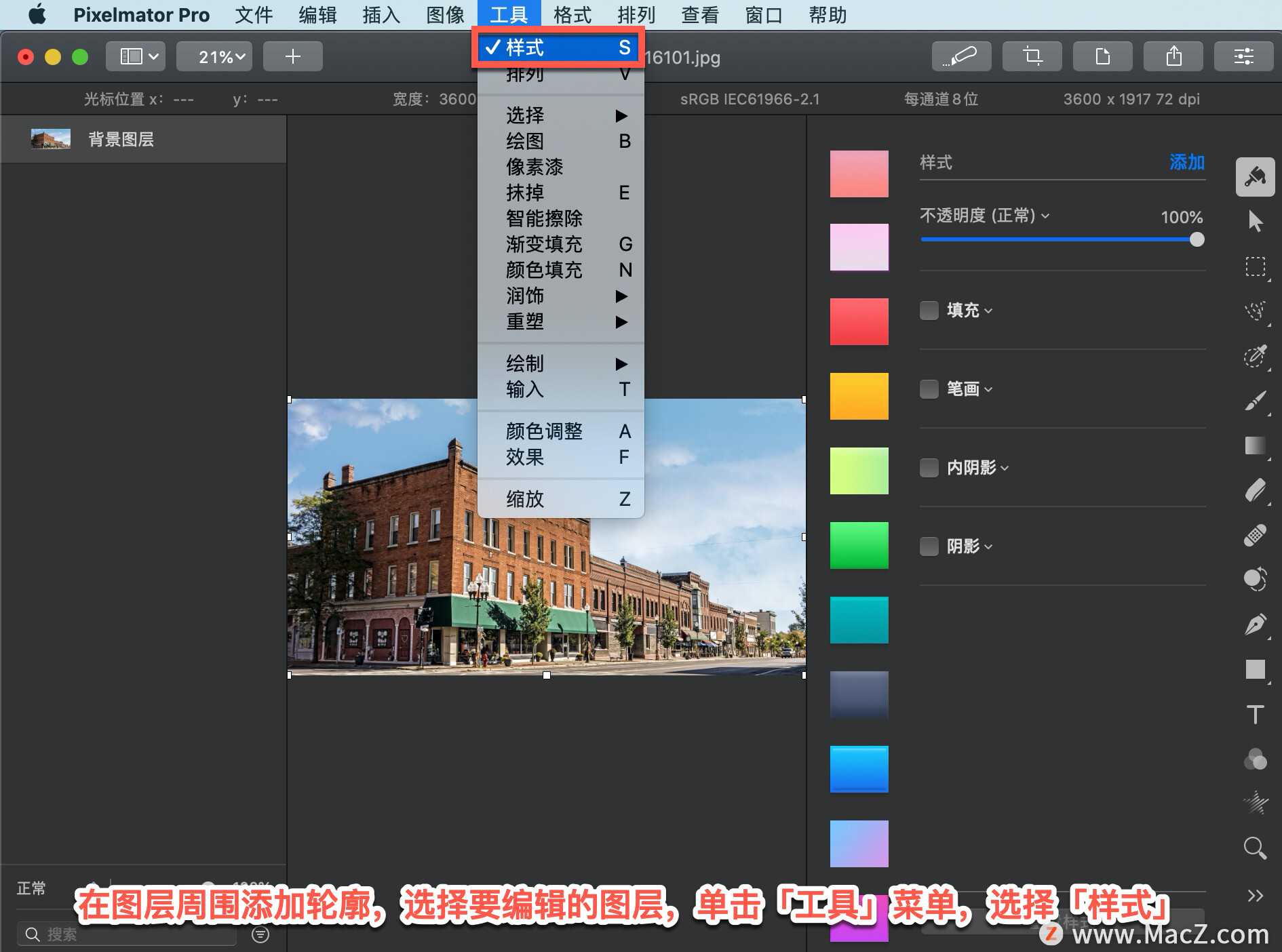
选择「笔画」复选框。
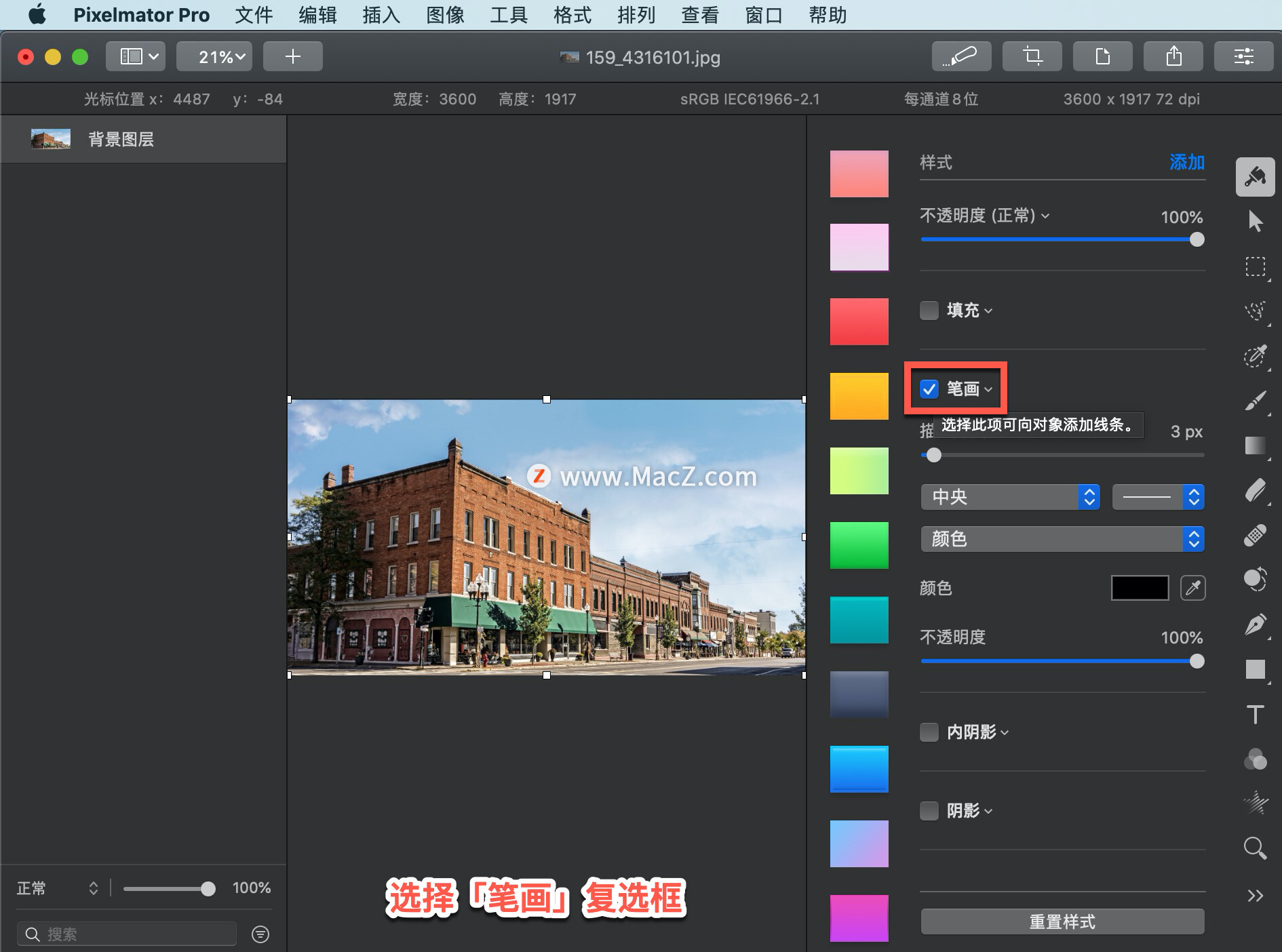
自定义描边图层样式,拖动「描边宽度」滑块调整画笔宽度。按住 Option 键可扩展描边宽度滑块的范围。还可以输入 1 像素到 200 像素之间的值。
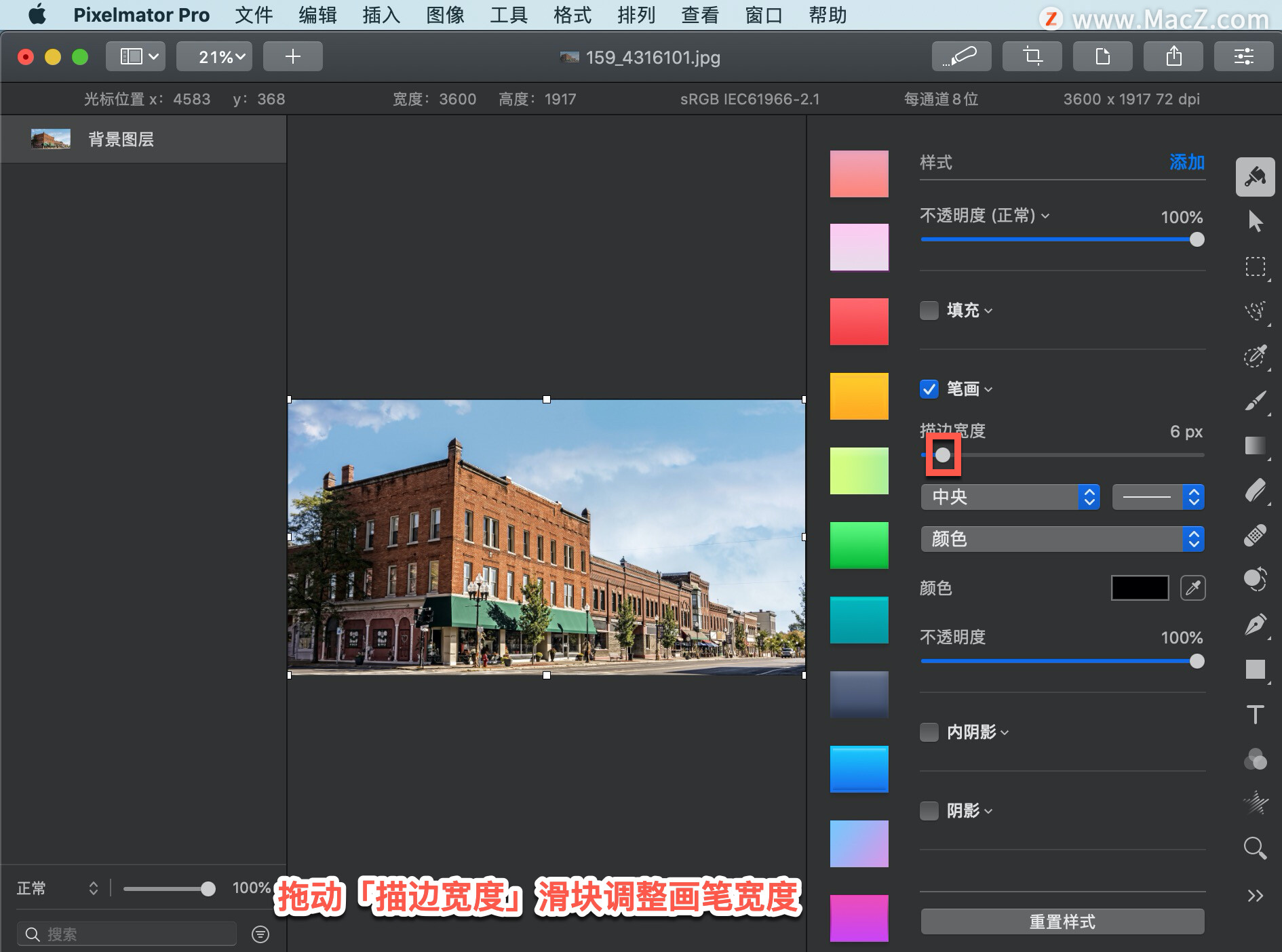
选择笔画位置,选择「中央」。内部使轮廓扩展到选择的图层,中央使它从图层的边缘向内和向外扩展,外部使轮廓完全出现在选择的图层之外。
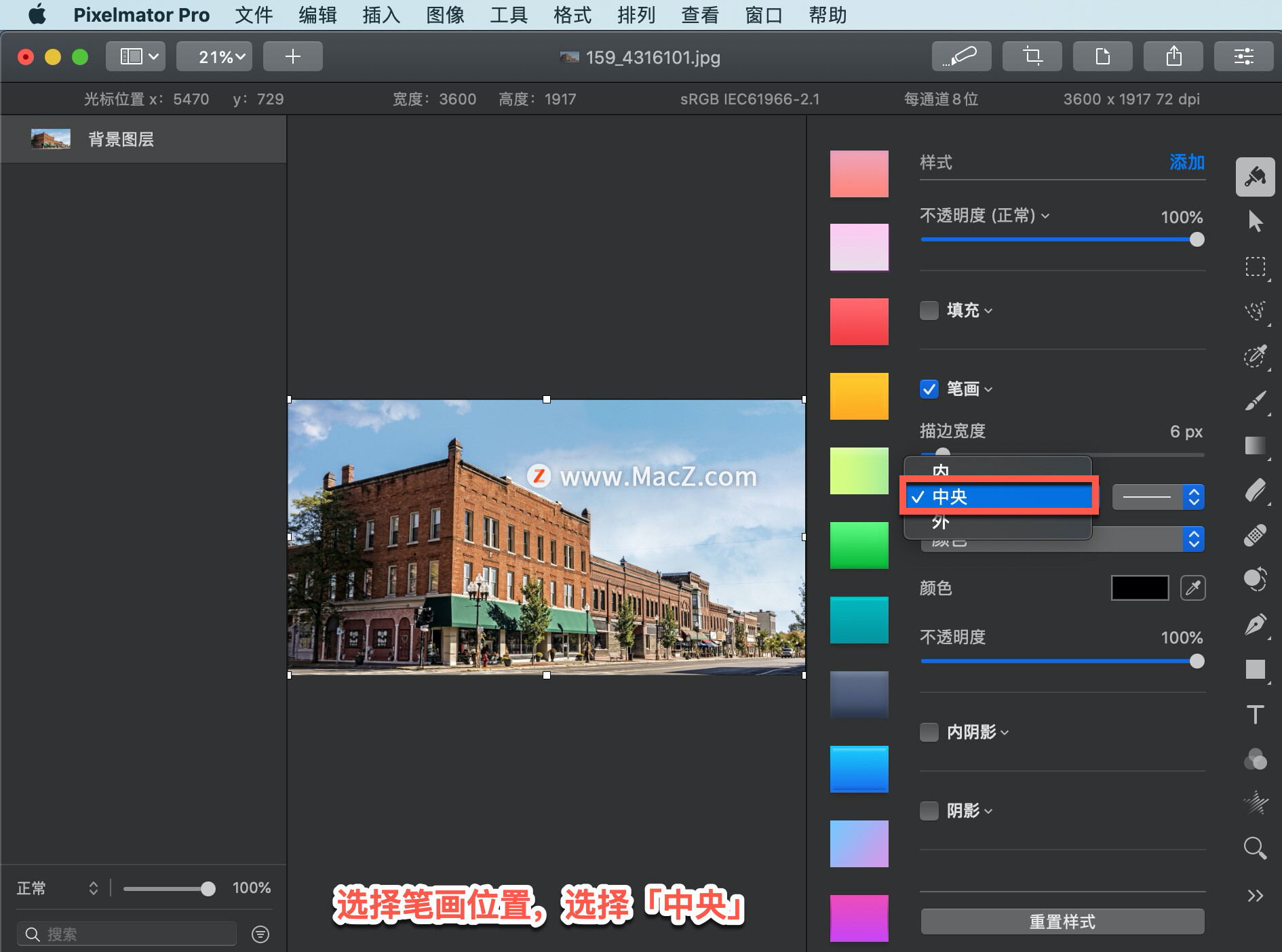
单击「笔画样式」下拉菜单,选择「虚线」。
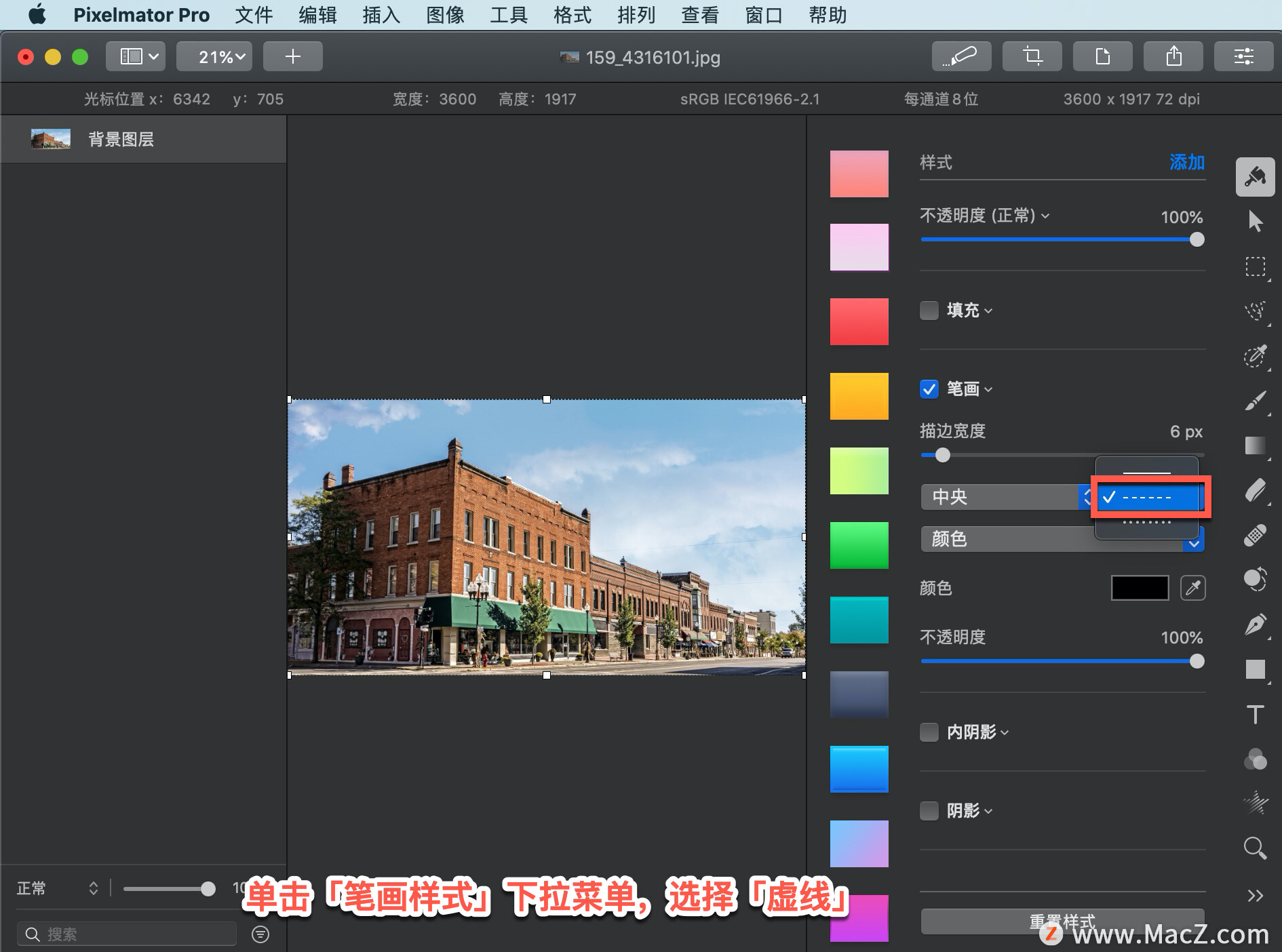
单击「笔画的填充类型」下拉菜单,选择「颜色」或「渐变」以使用多种颜色之间的过渡来填充轮廓。
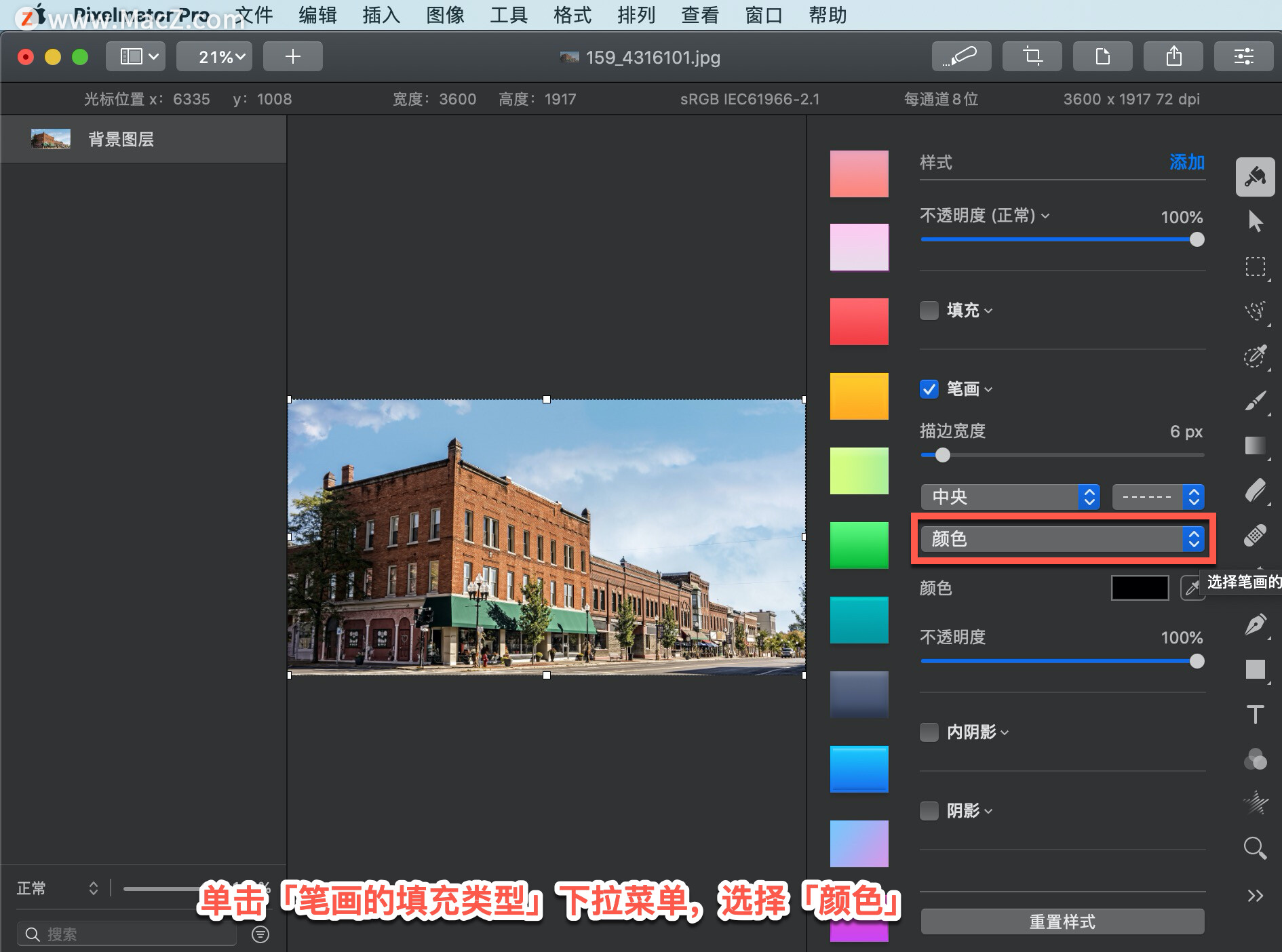
重置或删除描边图层样式,单击「工具选项」面板中的「画笔」下拉菜单,选择「重置」或「移除样式」。
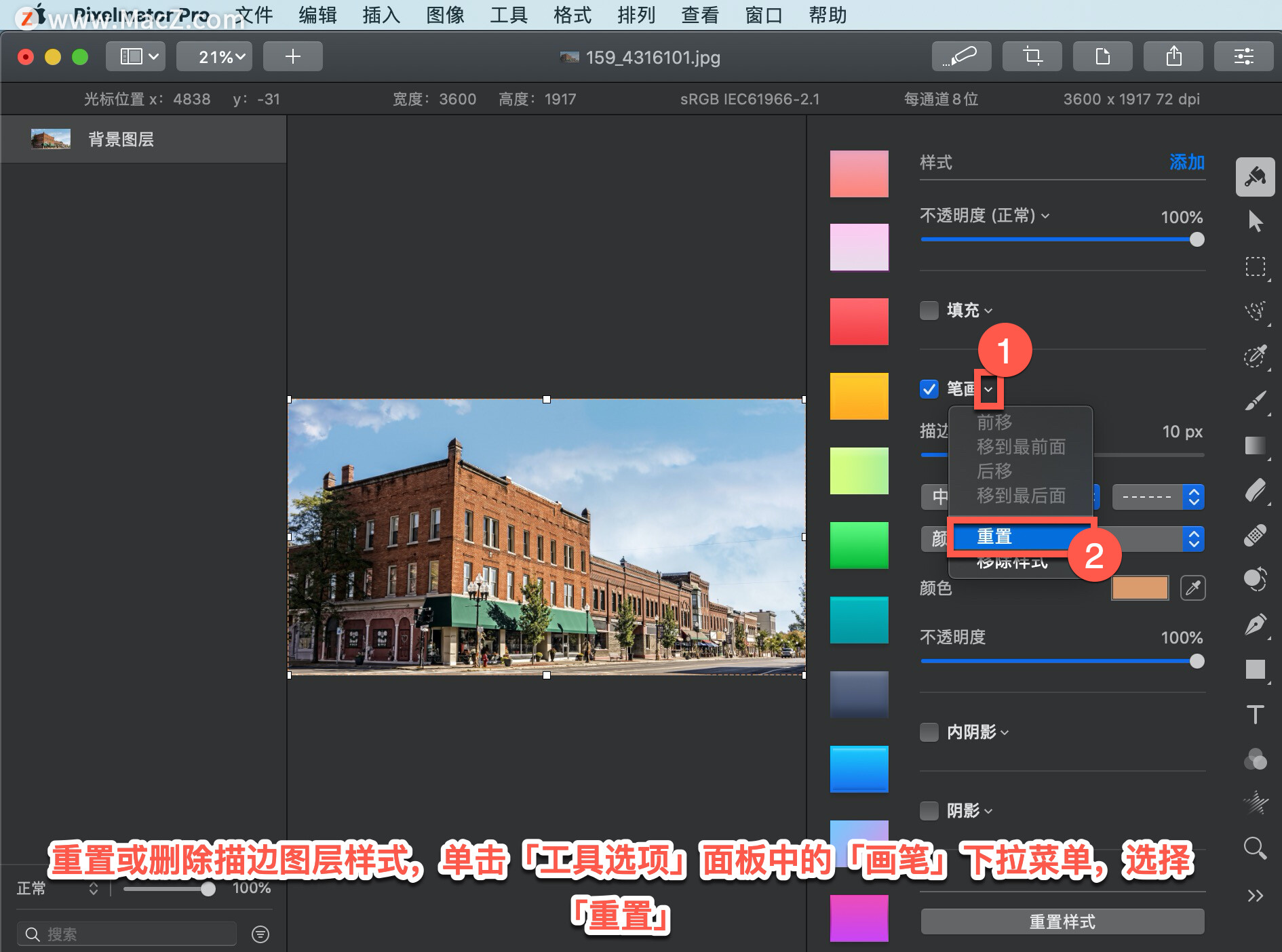
如果已将多个描边图层样式应用到单个图层并且想要重新排列它们,点按「描边」下拉菜单并选择「前移」、「移到最前面」、「后移」或「移到最后面」。
以上就是在 Pixelmator Pro 中添加图层轮廓的方法。需要 Pixelmator Pro 软件的朋友可在本站下载,关注我们,学习Mac软件使用方法!
相关资讯
查看更多最新资讯
查看更多-

- 苹果 iPhone 应用精彩纷呈,iPad 用户望眼欲穿
- 2025-02-06 289
-

- 苹果官方发布指南:如何禁用 MacBook 自动开机功能
- 2025-02-05 287
-

- 苹果分享 macOS 15 Sequoia 技巧,Mac 启动行为由你掌控
- 2025-02-02 264
-

- 苹果首次公布AirPods固件升级攻略:共6步
- 2025-01-30 224
-

- 苹果 iPhone 用户禁用 Apple Intelligence 可释放最多 7GB 存储空间
- 2025-01-30 206
热门应用
查看更多-

- 快听小说 3.2.4
- 新闻阅读 | 83.4 MB
-

- 360漫画破解版全部免费看 1.0.0
- 漫画 | 222.73 MB
-

- 社团学姐在线观看下拉式漫画免费 1.0.0
- 漫画 | 222.73 MB
-

- 樱花漫画免费漫画在线入口页面 1.0.0
- 漫画 | 222.73 MB
-

- 亲子餐厅免费阅读 1.0.0
- 漫画 | 222.73 MB
-
 下载
下载
湘ICP备19005331号-4copyright?2018-2025
guofenkong.com 版权所有
果粉控是专业苹果设备信息查询平台
提供最新的IOS系统固件下载
相关APP应用及游戏下载,绿色无毒,下载速度快。
联系邮箱:guofenkong@163.com









